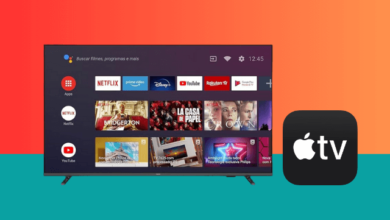Como instalar o Kodi na Smart TV Philips – 3 Maneiras Fáceis
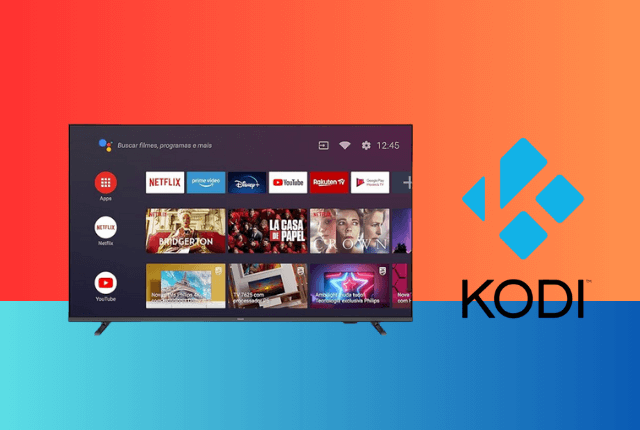
O Kodi é uma plataforma totalmente gratuita e de código aberto onde você pode assistir a filmes, séries, canais de TV e outros conteúdos de vídeo usando complementos. Na Philips Smart TV, é possível instalar o aplicativo Kodi e transmitir todo o conteúdo de mídia. Na Philips Android TV, você pode instalar o Kodi diretamente da Google Play Store. Para as TVs Philips Roku, é possível espelhar a tela do aplicativo a partir do seu smartphone.
Como Instalar o Kodi na Philips Android TV

- Ligue sua Philips Android TV.
- Conecte a TV a uma conexão WiFi estável.
- Acesse a seção de Aplicativos a partir da tela inicial.
- Encontre a Google Play Store na lista de aplicativos.
- Procure por Kodi.
- Selecione o aplicativo Kodi e toque em “Instalar“.
- Em seguida, toque em “Abrir” para iniciar o aplicativo Kodi na sua Android TV.
Como Carregar o Kodi na Philips Android TV
Em TVs Android (de qualquer marca), é possível carregar aplicativos que não estão disponíveis na Play Store. Se não encontrar o aplicativo Kodi na Play Store, você pode seguir este método.
- Instale o aplicativo Downloader na sua Philips Android TV a partir da Play Store.
- [Em seguida, ative a opção “Fontes Desconhecidas” na sua Android TV.
- Abra o aplicativo Downloader e clique na Barra de Pesquisa.
- Digite a URL do APK do Kodi e clique no botão “IR“.
- Toque em “Instalar” para baixar o arquivo APK do Kodi.
- Abra o aplicativo Kodi e acesse-o na sua TV.
Como Espelhar o Kodi na Philips Roku TV

- Certifique-se de que sua Philips Roku TV e smartphone Android estão conectados à mesma rede WiFi.
- Abra o menu de Configurações e ative o modo de espelhamento de tela na sua Philips Roku TV.
- Em seguida, inicie o aplicativo Kodi no seu smartphone Android após instalá-lo da Play Store.
- Acesse o Painel de Notificações e toque no ícone de Transmissão. O nome do ícone pode variar com base na marca do smartphone.
- Escolha sua Philips Roku TV na lista de dispositivos.
- Clique no botão “Aceitar” na mensagem de confirmação na sua TV Philips.
Agora, reproduza qualquer conteúdo de vídeo do aplicativo Kodi no seu smartphone. Ele será exibido na sua TV.
Outras Maneiras de Assistir ao Kodi
Para modelos mais antigos de Smart TVs Philips que não suportam o Kodi ou recursos de espelhamento por padrão, você pode usar dispositivos externos de transmissão, como o Amazon Firestick, para assistir ao Kodi. Conecte o Amazon Firestick à sua TV Philips e carregue o aplicativo Kodi nele. Dessa forma, você pode acessar o conteúdo de vídeo e complementos do Kodi na sua Smart TV Philips.
Perguntas Frequentes
O aplicativo Kodi é gratuito?
Sim, é possível instalar e usar o aplicativo Kodi gratuitamente.